
Zawartość
- Strumień
- Evernote
- Adapter
- BetterTouchTool
- Google Chrome
- Spotify
- Unarchiver
- Xee
- CCleaner
- Shazam
- Dropbox
- iFunBox
- ImgUp
- TweetDeck
- VLC
- Kofeina
- Skrzynka pocztowa
- Skype
- Pushbullet
- uTorrent
Niezależnie od tego, czy właśnie kupiłeś swojego pierwszego Maca, czy tylko szukasz wspaniałych aplikacji do arsenału, oto 20 darmowych aplikacji Mac, które powinieneś rozważyć do pobrania i instalacji.
Gdy po raz pierwszy otrzymujesz komputer Mac, jedną z rzeczy, które prawdopodobnie zrobisz od razu (po skonfigurowaniu i tak dalej), jest poszukiwanie przydatnych aplikacji do pobrania, dzięki czemu możesz zacząć korzystać z nowego komputera. z dala.
Mac App Store ma tysiące darmowych aplikacji do wyboru, a także jeszcze większą kolekcję aplikacji na komputery Mac, które są rozpowszechniane w całym Internecie. Przesiewanie bałaganu i znalezienie przydatnych aplikacji może być trochę trudne. Jednak jesteśmy tutaj, aby pomóc, i wypełniliśmy tę listę darmowymi aplikacjami Mac, które naszym zdaniem każdy użytkownik (lub przynajmniej większość użytkowników) będzie chciał pobrać i zainstalować od razu na swoich komputerach Mac.
Wiele z tych aplikacji może wydawać się bezmyślnymi, zwłaszcza jeśli jesteś zagorzałym użytkownikiem wspomnianych aplikacji, ale uwzględniliśmy również kilka opcji, o których wcześniej nie słyszałeś. W każdym razie są to nadal aplikacje, które zalecamy teraz pobrać i zainstalować.
Więc bez dalszych ceregieli, oto 20 darmowych aplikacji Mac, które powinieneś teraz zainstalować.
Strumień
Świecący ekran Twojego komputera nie jest najlepszym źródłem światła, z którym możesz się otaczać.W idealnej sytuacji, gdy przenosisz MacBooka do łóżka, chcesz, aby temperatura barwowa ekranu była znacznie wyższa niż w przypadku, gdy nie masz zmęczenia oczu. To właśnie w grę wchodzi fajne narzędzie Mac.

Powyżej: F.lux na iPhone.
F.lux to zawsze jedna z pierwszych aplikacji Mac, które instaluję. W zasadzie pozbywa się tego paskudnego niebieskiego odcienia, który ekran emituje na rzecz cieplejszej temperatury barwowej. Zapewnia to, że nie odczujesz zmęczenia oczu w warunkach słabego oświetlenia.
Jeśli większość dnia spędzasz na monitorze komputera, zdecydowanie polecam instalację F.lux i sprawdzenie, czy pomaga to w wysiłku lub stałym bólu głowy.
Evernote
Potrzebujesz dobrego notowania dla komputera Mac i systemu, w którym możesz je wszystkie uporządkować. Domyślna aplikacja TextEdit w systemie OS X jest odpowiednia do prostego robienia notatek, ale jeśli chcesz mieć coś bardziej funkcjonalnego, musisz szukać gdzie indziej.
Tutaj wkracza Evernote. Jest to jedna z najbardziej zaawansowanych aplikacji do robienia notatek na rynku, umożliwiająca użytkownikom tworzenie różnych notebooków, a nawet synchronizację notatek na różnych platformach.
Oczywiście Evernote ma silną konkurencję z takimi użytkownikami jak Simplenote i inne aplikacje do robienia notatek w Mac App Store, ale Evernote jest jedną z najpopularniejszych opcji.
Adapter
Apple jest dość wybredny, jeśli chodzi o to, jakie formaty wideo obsługuje na urządzeniach z systemem iOS, więc posiadanie łatwego w użyciu konwertera wideo jest naprawdę miłym narzędziem.
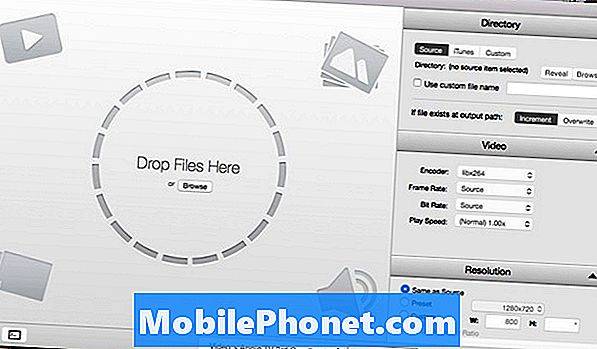
Aby przekonwertować filmy, dobrym rozwiązaniem dla Maca jest Adapter. Jest bardzo łatwy w użyciu i większość nowicjuszy może szybko nauczyć się go używać. HandBrake jest również popularnym konwerterem wideo, ale jest o wiele bardziej skomplikowany niż to konieczne, a większość zwykłych użytkowników i tak nie skorzysta ze wszystkich swoich zaawansowanych funkcji, dzięki czemu Adapter jest lepszym wyborem dla zwykłych użytkowników.
BetterTouchTool
Jeśli szukasz aplikacji, która pozwoli Ci w pełni wykorzystać gładzik MacBooka, to aplikacja BetterTouchTool to aplikacja do użycia.
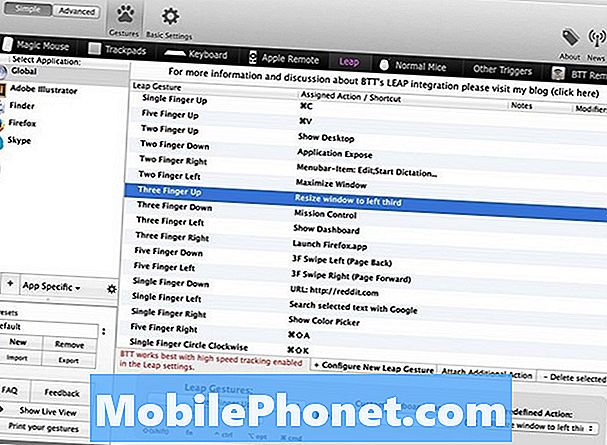
Ideą aplikacji jest użycie prostych gestów machnięcia w celu wykonywania złożonych zadań. Jednym z przykładów jest stuknięcie czterema palcami, aby ukryć i pokazać paski narzędzi. Możliwości są prawie nieograniczone, a mimo że aplikacja ma trochę krzywej uczenia się, jest dość łatwa do opanowania, a ty będziesz na dobrej drodze, aby szybko stworzyć fajne skróty do gładzika.
Google Chrome
Domyślna przeglądarka internetowa Mac jest w porządku dla większości użytkowników, ale jeśli jesteś zapalonym użytkownikiem Google, który korzysta z Gmaila, Dysku Google i wszystkich innych aplikacji oferowanych przez firmę Mountain View, warto zajrzeć do Google Chrome.

Chrome to przeglądarka internetowa Google, która bezproblemowo integruje się z innymi produktami firmy. Dodatkowo możesz zainstalować rozszerzenia innych firm, które jeszcze bardziej rozszerzają możliwości Chrome.
Jedną z rzeczy, o których należy pamiętać, jest to, że Chrome zużywa więcej soku z baterii niż Safari, więc jeśli żywotność baterii ma kluczowe znaczenie w danej sytuacji, Chrome może nie być najlepszym rozwiązaniem, ale jeśli masz komputer stacjonarny lub nie przejmują się żywotnością baterii MacBooka, Chrome jest świetnym rozwiązaniem.
Spotify
Wszyscy słuchają muzyki do pewnej pojemności, a podczas gdy na komputerze masz prawdopodobnie bibliotekę muzyki, wielu woli po prostu przesyłać ją strumieniowo. W tym miejscu przydatny jest Spotify.
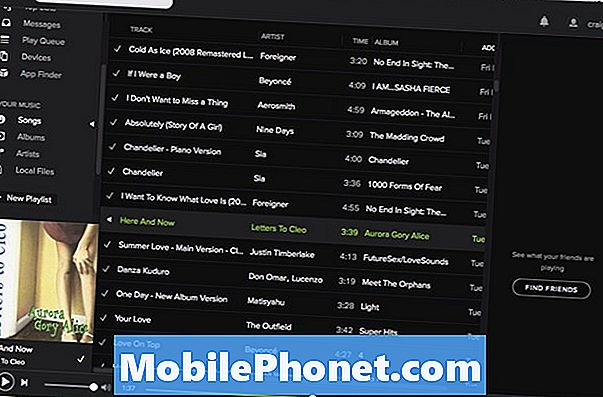
Spotify umożliwia tworzenie list odtwarzania utworów i przesyłanie ich strumieniowo, gdy chcesz słuchać muzyki. Możesz także zapisywać listy odtwarzania w trybie offline, aby nie zużywać żadnej przepustowości podczas śpiewania.
Możesz także wypróbować Rdio, jeśli Spotify nie jest Twoją filiżanką herbaty, lub dać Pandorze bieg, jeśli wolisz radio internetowe.
Unarchiver
Jeśli pobrałeś plik .ZIP, potrzebujesz dobrego narzędzia do jego rozpakowania, abyś mógł przeglądać pliki, które przechowuje. OS X ma własne możliwości rozpakowywania, ale przestaje działać, gdy natrafi na inny format spakowany, jak .RAR (inny popularny format pliku zip).
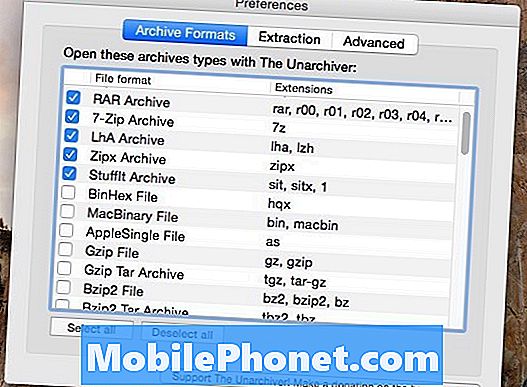
W tym momencie przydatny jest Unarchiver. Obsługuje wiele typów skompresowanych formatów plików, więc jest dobrym narzędziem do umieszczenia na liście aplikacji za każdym razem, gdy natkniesz się na funky zipowany folder. Nie będziesz go używać przez cały czas, ale jest to tryb ratunkowy, kiedy go potrzebujesz.
Xee
Zróbmy coś prostego: podgląd na komputerze Mac nie jest taki wspaniały. Jazda na rowerze po albumach zdjęć jest naprawdę kłopotliwa, ale aplikacja do przeglądania zdjęć o nazwie Xee sprawia, że wszystko jest lepiej. Jest to bardzo prosta przeglądarka zdjęć, która obsługuje wszelkiego rodzaju skróty klawiaturowe, a także umożliwia przełączanie się między zdjęciami za pomocą pojedynczej klawiatury.
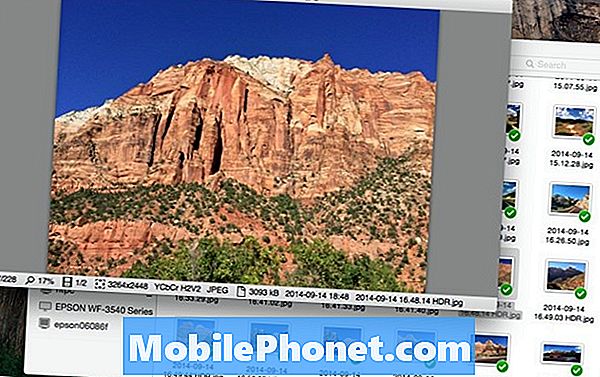
Pamiętaj jednak, aby pobrać starszą wersję Xee, ponieważ nowsza wersja kosztuje i niestety nie jest tak dobra. Nowa aplikacja Photos, która trafi do przyszłej wersji OS X Yosemite, może przebić Xee, ale prawdopodobnie nie będzie tak prosta w użyciu, więc jeśli prostota jest czymś, czego szukasz, Xee nadal może być najlepszym .
CCleaner
Jeśli chcesz zwolnić miejsce na dysku Macintosha bez usuwania aplikacji i innych plików, które lubisz, CCleaner to doskonałe narzędzie do usuwania plików zajmujących dużo miejsca. CCleaner ma łatwy do zrozumienia interfejs użytkownika, który pozwala pozbyć się ukrytych plików tymczasowych, które nie są już używane przez aplikacje na komputerze Mac.
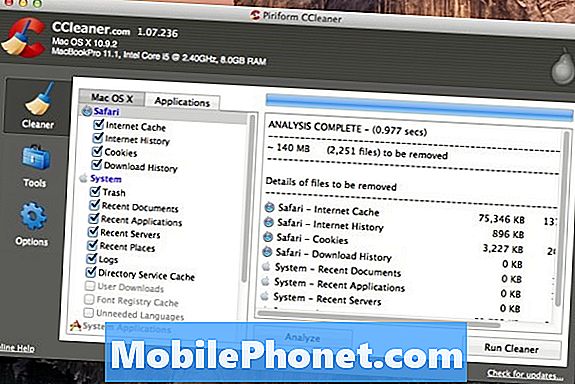
Z CCleaner wszystko, co musisz zrobić, to zaznaczyć elementy, które chcesz usunąć, a następnie kliknąć Analizuj, aby zobaczyć, ile miejsca do usunięcia tych plików zaoszczędziłoby. Jeśli jesteś zadowolony z tego, kliknij Uruchom Cleaner i pozwól, aby aplikacja to zrobiła.
Shazam
Czy zawsze chcesz dowiedzieć się więcej o tej piosence, która pojawia się w radiu podczas przeglądania internetu na komputerze Mac w kawiarni? Shazam wydał w zeszłym roku aplikację na Maca, która może być gotowa na moment, by nazwać tę melodię.
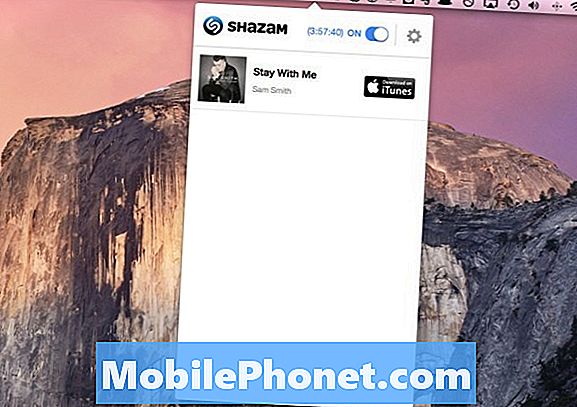
Aplikacja Shazam Mac działa dokładnie tak samo jak na urządzeniach mobilnych, ale jest po prostu przeznaczona dla komputerów Mac. Jednak zamiast uruchamiać aplikację za każdym razem, gdy chcesz dowiedzieć się więcej o piosence, Shazam dla Mac jest stale włączony i słucha muzyki w tle. Gdy automatycznie zidentyfikuje utwór, możesz powiadomić aplikację za pomocą Centrum powiadomień OS X.
Oprócz albumów, artystów i ogólnie muzyki, jeśli dźwięk pochodzi z programu telewizyjnego lub filmu, Shazam wyświetli dane z IMDb i Wikipedii.
Dropbox
Pamięć masowa w chmurze jest teraz bardzo popularna i istnieje wiele usług do wyboru, które oferują przechowywanie w chmurze, ale Dropbox jest jedną z najlepszych opcji.
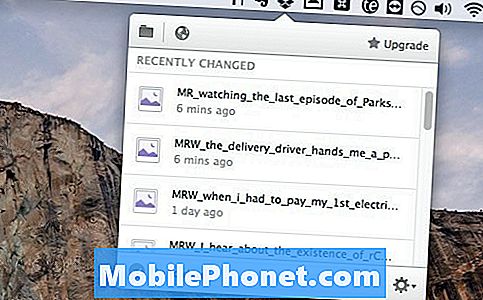
Dropbox jest naprawdę używany i ma zainstalowaną aplikację na Maca, która doda folder Dropbox do komputera Mac. Działa jak każdy inny folder na twoim komputerze, ale cokolwiek umieścisz w tym folderze, zostanie zsynchronizowane z kontem Dropbox i będziesz mógł przeglądać te pliki na dowolnym urządzeniu, na którym zainstalowano Dropbox.
iFunBox
Jeśli chcesz umieścić filmy, muzykę lub zdjęcia na iPhonie lub iPadzie bez korzystania z iTunes, iFunBox to aplikacja, która pozwala Ci to osiągnąć.
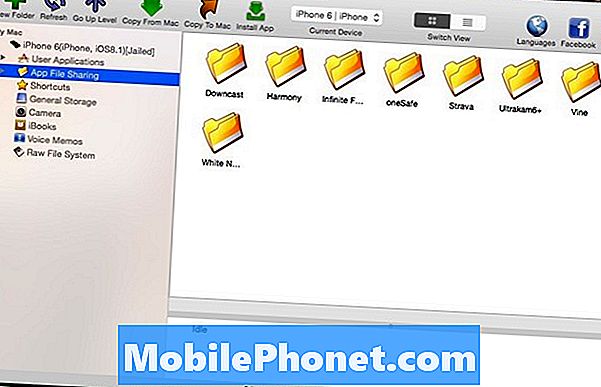
Aplikacja pozwala eksplorować pliki na iPhonie lub iPadzie, podłączając je do komputera i otwierając iFunBox. Stamtąd możesz kopiować i wklejać filmy bezpośrednio na urządzenie z systemem iOS bez konieczności przejmowania się iTunes.
ImgUp
Imgur jest łatwo najpopularniejszą usługą hostingu obrazów w Internecie, ale jeśli chcesz szybko przesłać obraz, ImgUp to jedyna potrzebna aplikacja Mac.
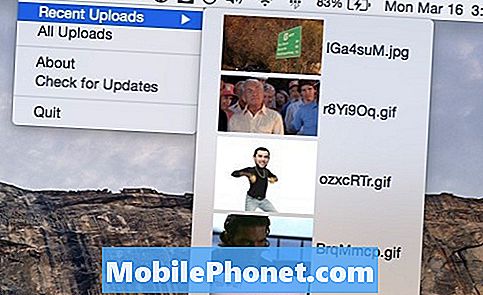
ImgUp to prosta aplikacja Mac, którą instalujesz i umieszcza małą ikonę na pasku menu. Wystarczy zrobić zdjęcie i przeciągnąć je do ikony ImgUp, aby automatycznie przesłać obraz do Imgur. Od tego momentu usłyszysz „ding”, gdy skończysz, a link zostanie automatycznie skopiowany do schowka, aby wkleić go w dowolnym miejscu.
TweetDeck
Wielu użytkowników nie ma nic przeciwko korzystaniu z interfejsu internetowego Twittera, aby oglądać tweety i tworzyć własne tweety, ale korzystanie z dedykowanej aplikacji Mac może zapewnić lepsze wrażenia.
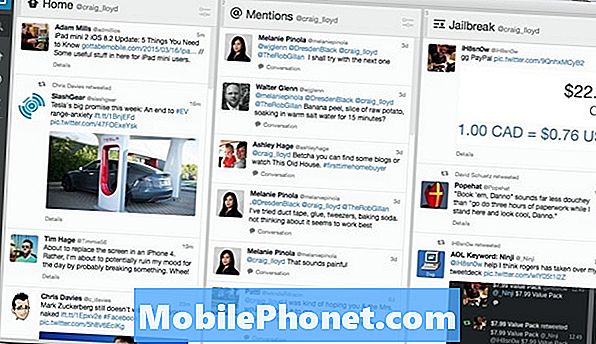
Jedną z najlepszych darmowych opcji jest TweetDeck, która pozwala tworzyć kolumny, które pokazują Twój kanał, prywatne wiadomości i wszystkie listy, które możesz mieć, wszystko w jednym oknie. Dodatkowo możesz wyciszyć kogoś lub wyciszyć niektóre tweety, które używają określonych słów kluczowych. TweetDeck ma wiele funkcji zasilania, których nie ma na Twitterze.
VLC
Moim poprzednim ulubionym odtwarzaczem multimediów był MPlayerX, ale nie został on zaktualizowany od ponad roku, więc następną najlepszą opcją jest VLC.

VLC odtwarza prawie każdy plik wideo, który na niego rzucasz, bez względu na rozmiar pliku lub typ pliku. Jest łatwy w użyciu, ale ma także funkcje zasilania w ustawieniach, jeśli chcesz z nich korzystać. Najlepsze jest to, że te funkcje zasilania pozostają na uboczu, jeśli nie chcesz ich używać, czego nie można powiedzieć o innych programach.
Kofeina
W ustawieniach OS X możesz wyłączyć wygaszacz ekranu, ale nigdy nie możesz go ponownie włączyć, ale musisz wrócić do ustawień i zmienić je ponownie. W przypadku kofeiny nie ma takiej potrzeby.
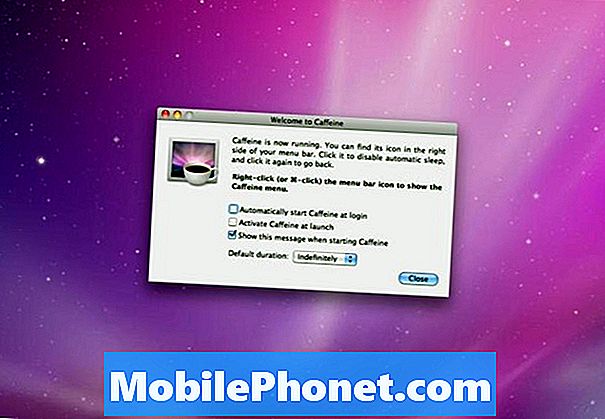
Ta aplikacja naprawdę ułatwia wyłączenie lub ponowne włączenie wygaszacza ekranu, co może się przydać, jeśli czytasz artykuł lub oglądasz film. Wystarczy kliknąć małą ikonę na pasku menu, aby włączyć lub wyłączyć kofeinę.
Skrzynka pocztowa
Wielu użytkowników woli po prostu korzystać z interfejsu internetowego swojej usługi poczty e-mail, ale jeśli ktoś lubi korzystać z dedykowanego klienta poczty na swoim komputerze, Skrzynka pocztowa jest prawdopodobnie jedną z najlepszych opcji.

Skrzynka pocztowa oferuje elegancki i prosty interfejs do zarządzania pocztą e-mail. Niestety, aplikacja Mac wciąż jest w fazie beta, ale jest wystarczająco funkcjonalna, aby można ją było używać przynajmniej. Plus, każdy może z niego korzystać.
Skype
OS X ma wbudowaną funkcję FaceTime, która umożliwia łatwe prowadzenie rozmów wideo z innymi użytkownikami Apple, niezależnie od tego, czy będzie to iPhone, iPad czy inny Mac. Jednak nie wszyscy używają produktów Apple, w które wkracza Skype.

Skype jest jedną z najpopularniejszych usług czatu wideo na rynku i prawdopodobnie Twoi znajomi mają konto Skype, dzięki czemu czat wideo z nimi jest naprawdę łatwy, nawet jeśli nie jest to FaceTime.
Pushbullet
Czy kiedykolwiek chciałeś, abyś mógł otrzymywać wszystkie swoje powiadomienia iPhone na swoim komputerze Mac? Pushbullet to aplikacja, która właśnie to robi.
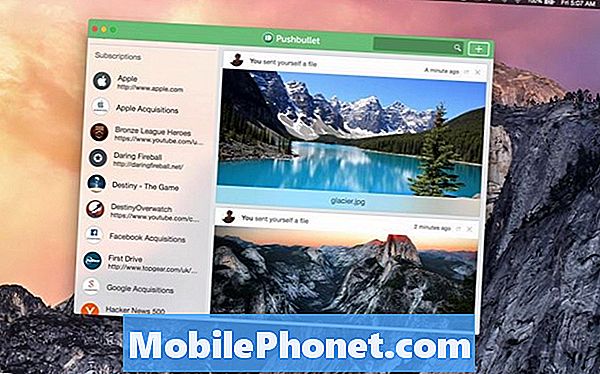
Gdy pracujesz na komputerze Mac i koncentrujesz się na tym, co robisz, ostatnią rzeczą, którą chcesz zrobić, jest oderwanie wzroku od ekranu w celu sprawdzenia iPhone'a z powodu powiadomienia. Zamiast tego Pushbullet może wysyłać wszystkie Twoje powiadomienia iOS na komputer Mac, a następnie możesz zdecydować, co z nimi chcesz zrobić.
uTorrent
Pobieranie torrentów jest całkowicie legalne, ale tak naprawdę to, co pobierasz, wpływa na legalność tego wszystkiego. W każdym razie, jeśli szukasz dobrej aplikacji torrentowej na Macintosha, uTorrent to świetna opcja.
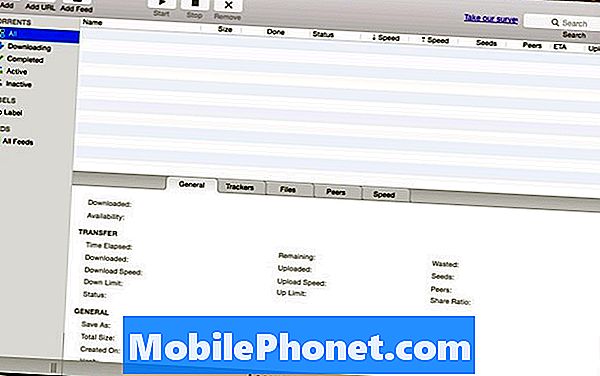
Powodem, dla którego uTorrent jest tak wspaniały, jest to, że jest lekki i prosty w użyciu. Najnowsze wersje zawierają reklamy i inne irytujące rzeczy, ale nie ma problemu z używaniem starszej wersji, która działa trochę lepiej dla Ciebie.


